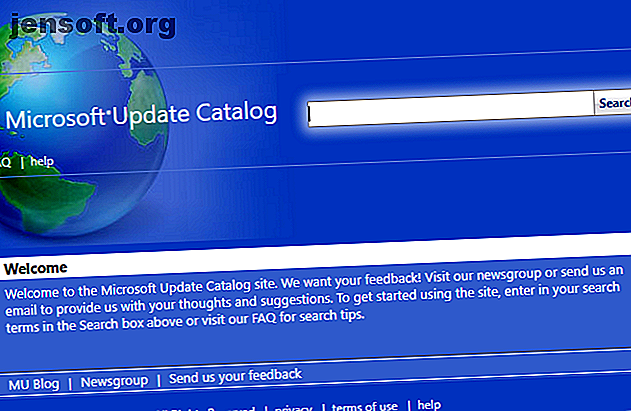
विंडोज अपडेट के लिए माइक्रोसॉफ्ट विंडोज अपडेट कैटलॉग का उपयोग कैसे करें
विज्ञापन
विंडोज के आधुनिक संस्करण सिस्टम अपडेट के लिए जांच से परेशानी को बाहर निकालते हैं। अब विंडोज पृष्ठभूमि में सभी महत्वपूर्ण अपडेट स्थापित करना सुनिश्चित करता है, इसलिए आपको अपडेट के लिए कभी-कभार मैन्युअल चेक से अलग होने की आवश्यकता नहीं है।
हालाँकि, क्या आप जानते हैं कि Microsoft विंडोज अपडेट डाउनलोड करने के लिए सिस्टम प्रबंधकों और उन्नत उपयोगकर्ताओं के लिए एक और टूल प्रदान करता है? इसे Microsoft अद्यतन कैटलॉग कहा जाता है, और यदि आपको इसकी आवश्यकता है, तो इसका उपयोग करना मुफ़्त है। चलो एक नज़र डालते हैं।
Microsoft अद्यतन कैटलॉग क्या है?

Microsoft अद्यतन कैटलॉग, जिसे Windows अद्यतन कैटलॉग के रूप में भी जाना जाता है, विंडोज अपडेट का एक विशाल भंडार है। आप इसे विंडोज 10 और पुराने संस्करणों के सभी प्रकार के अपडेट को मैन्युअल रूप से खोजने के लिए खोज सकते हैं।
इस Windows कैटलॉग में ActiveX नियंत्रणों की आवश्यकता थी, जिसका अर्थ था कि आप इसे केवल Internet Explorer में उपयोग कर सकते हैं। ActiveX प्लगइन्स के लिए इंटरनेट एक्सप्लोरर की प्रणाली है, जो अपनी सुरक्षा समस्याओं के लिए बदनाम है। हालाँकि, Microsoft ने अक्टूबर 2016 में घोषणा की कि यह सेवा अब साइट से ActiveX को हटाने के लिए सभी ब्राउज़रों में काम करती है।
वाह, Microsoft कैटलॉग पुराना है!

जब आप Microsoft अद्यतन कैटलॉग खोलते हैं, तो इसका दिनांकित डिज़ाइन संभवतः Windows XP का उपयोग करने की यादें वापस लाएगा। साधारण नीली पृष्ठभूमि और ग्लोब आइकन निश्चित रूप से उस युग से मेल खाते हैं, क्योंकि इसमें कम से कम एक दशक में एक ताज़ा नहीं देखा गया है।
दरअसल, एक वेबसाइट पर अपडेट के लिए जाँच की प्रणाली विंडोज के पुराने दिनों में वापस सुनती है। प्रारंभ में, विंडोज अपडेट ने एक वेब ऐप के रूप में काम किया जिसे आपने नए अपडेट को डाउनलोड और इंस्टॉल करने के लिए विज़िट किया था। बाद में, विंडोज ने अपडेट के लिए स्वचालित जांचों को शामिल करना शुरू कर दिया ताकि आपको ऐसा करने की जरूरत न पड़े।
यहां तक कि विंडोज एक्सपी के रूप में देर से, स्टार्ट मेनू में विंडोज अपडेट विकल्प पर क्लिक करने से वेब ऐप खुल जाएगा और आपको अपडेट के लिए जांच करने का संकेत देगा। आप केवल महत्वपूर्ण अपडेट प्राप्त करने के लिए एक्सप्रेस चुन सकते हैं, या वैकल्पिक अपडेट भी देख सकते हैं। साइट तब आपको लेने देती है और चुनती है कि आपके पीसी में कौन से अपडेट इंस्टॉल करने हैं।
मैन्युअल रूप से अपडेट क्यों डाउनलोड करें?

पुराने स्कूल सौंदर्य के बावजूद, विंडोज अपडेट कैटलॉग में विंडोज 10 के लिए वर्तमान अपडेट शामिल हैं। लेकिन आपको आश्चर्य हो सकता है कि यह तब क्यों मौजूद है जब आप सेटिंग्स ऐप में अपडेट के लिए चेक पर क्लिक कर सकते हैं।
जैसा कि यह पता चला है, अपडेट कैटलॉग मुख्य रूप से व्यावसायिक उपयोग के लिए है। इसमें ऐसे उपकरण शामिल हैं जिन्हें सिस्टम डोमेन विंडोज डोमेन कॉर्पोरेट वातावरण में अपडेट को तैनात करने के लिए उपयोग कर सकता है। विंडोज डोमेन क्या है और इसके फायदे क्या हैं? विंडोज डोमेन क्या है और इसके क्या फायदे हैं? विंडोज डोमेन क्या है और कंप्यूटर के एक से जुड़ने के क्या फायदे हैं? आइए देखें कि डोमेन कैसे काम करते हैं और वे इतने उपयोगी क्यों हैं। अधिक पढ़ें ।
होम उपयोगकर्ता शायद परवाह नहीं करते हैं कि उनके सिस्टम में कौन से अपडेट इंस्टॉल किए गए हैं। लेकिन एक व्यवसाय में, आईटी पेशेवरों को अधिक समझदार होना पड़ता है। वे चुन सकते हैं कि मिशन-क्रिटिकल सिस्टम पर कौन से अपडेट इंस्टॉल करने हैं। या उन्हें एक अस्पष्ट सा अपडेट वापस करना पड़ सकता है और बाद में उस पैच को मैन्युअल रूप से पुनर्स्थापित करना होगा।
होम उपयोगकर्ताओं के लिए मैनुअल अपडेट
हालांकि, इसका मतलब यह नहीं है कि साइट उद्यम के उपयोग के बाहर बेकार है। उन्नत होम उपयोगकर्ता जरूरत पड़ने पर व्यक्तिगत अपडेट स्थापित करने के लिए अभी भी अपडेट कैटलॉग का उपयोग कर सकते हैं।
शायद आपके पास अपने कंप्यूटर के साथ एक विशेष समस्या है जो एक विशेष अपडेट को हल करती है, लेकिन विंडोज अपडेट उस पैच को आपके पीसी तक नहीं पहुंचाएगा। या हो सकता है कि आप एक पुरानी मशीन पर एक अद्यतन स्थापित करना चाहते हैं जिसमें इंटरनेट तक पहुंच नहीं है। इन दोनों मामलों में, विंडोज अपडेट कैटलॉग से डाउनलोड करना एक समाधान है।
विशेष रूप से, Microsoft अपने डाउनलोड केंद्र मुखपृष्ठ पर दावा करता है कि अब वह केवल अद्यतन कैटलॉग पर डाउनलोड के लिए विंडोज अपडेट प्रदान करता है। इसने एक बार मुख्य Microsoft वेबसाइट पर अलग-अलग डाउनलोड की पेशकश की, लेकिन सब कुछ एक जगह पर रखने के पक्ष में इसे बंद कर दिया है। आपको अभी भी कुछ पुराने अपडेट मिलेंगे, हालाँकि।
Microsoft अद्यतन कैटलॉग का उपयोग कैसे करें
आरंभ करने के लिए किसी भी ब्राउज़र में Microsoft अद्यतन कैटलॉग खोलें। स्क्रीन के ऊपरी-दाएँ भाग में खोज पट्टी का उपयोग करें। आप विंडोज विस्टा या सुरक्षा जैसे सामान्य शब्दों की खोज कर सकते हैं, लेकिन वे संभावित रूप से हजारों परिणाम लाएंगे।
अपडेट कैटलॉग को खोजने के लिए सबसे उपयोगी तरीका KB नंबर है। हर विंडोज अपडेट में एक नंबर जुड़ा होता है, जैसे कि KB4346087 । इसके लिए खोज करने से बहुत कम परिणाम सामने आएंगे।

इसके बारे में विवरण देखने के लिए सूची में एक अपडेट शीर्षक पर क्लिक करें। यह अंतिम संशोधन तिथि, अद्यतन का आकार और बहुत कुछ दिखाएगा। पैकेज विवरण टैब पर, आप देख सकते हैं कि यह किस अपडेट को प्रतिस्थापित करता है।
जब नए अपडेट आपके मानदंडों से मेल खाते हैं, तो आपको सूचित करने के लिए सेवा में RSS विकल्प भी होता है। हालांकि, यह केवल हमारे परीक्षण में इंटरनेट एक्सप्लोरर में काम किया।

अपडेट के लिए ऑपरेटिंग सिस्टम और संस्करण पर पूरा ध्यान दें। जान लें कि आप 64-बिट या 32-बिट विंडोज पर हैं; याद रखें कि x64 अपडेट 64-बिट सिस्टम के लिए है और x86 32-बिट के लिए है। समान संख्या वाले कुछ पैच एक से अधिक विंडोज संस्करण के लिए उपलब्ध हैं। और विंडोज 10 के लिए, आपको यह सुनिश्चित करना होगा कि अपडेट में आपका संस्करण नंबर एक से मेल खाता है।
इस जानकारी को जांचने के लिए सेटिंग्स> सिस्टम> विंडोज 10 के बारे में पर जाएं।
अपडेट कैटलॉग से अपडेट डाउनलोड करना
एक बार जब आप अपडेट का फैसला कर लेते हैं, तो दाईं ओर डाउनलोड बटन पर क्लिक करें। यह अपडेट को डाउनलोड करने के लिए एक लिंक के साथ एक नई विंडो स्पॉन करेगा। बस इस टेक्स्ट पर क्लिक करें और अपने पीसी पर इसे सहेजने के लिए एक जगह चुनें जैसा कि आप सामान्य रूप से करते हैं।
MSU में समाप्त होने वाली फाइलें सरल इंस्टॉलर हैं। इसे खोलने के लिए एक पर डबल-क्लिक करें, फिर अपने सिस्टम पर इसे इंस्टॉल करने के लिए संकेतों का पालन करें।
यदि आपकी फ़ाइल CAB में समाप्त होती है, जो अक्सर ड्राइवरों के लिए होता है, तो यह एक संग्रह प्रारूप में होता है और आपको इसका उपयोग करने से पहले इसे निकालना होगा। सर्वश्रेष्ठ फ़ाइल निष्कर्षण सॉफ़्टवेयर की जाँच करें शीर्ष 3 फ़ाइल संपीड़न और निष्कर्षण सॉफ्टवेयर शीर्ष 3 फ़ाइल संपीड़न और निष्कर्षण सॉफ्टवेयर एक बड़ी फ़ाइल को संपीड़ित करने की आवश्यकता है? Windows के लिए फ़ाइल संपीड़न और संग्रह एप्लिकेशन की कोई कमी नहीं है। लेकिन आपके लिए कौन सी फाइल जिपर बेस्ट है? यहाँ हमारे तीन शीर्ष पिक्स हैं। और पढ़ें अगर आपके पास अभी तक इस तरह का कोई टूल नहीं है तो इंस्टॉल करें।
ड्राइवर निकालने के बाद, आपको डिवाइस मैनेजर के माध्यम से इसे मैन्युअल रूप से अपडेट करने की आवश्यकता हो सकती है। स्टार्ट बटन पर राइट-क्लिक करें और इसे खोलने के लिए डिवाइस मैनेजर चुनें, फिर उस ड्राइवर को ढूंढें जिसे आप अपडेट करना चाहते हैं और इसे डबल-क्लिक करें। ड्राइवर टैब पर, ड्राइवर अपडेट करें> ड्राइवर सॉफ़्टवेयर के लिए मेरा कंप्यूटर ब्राउज़ करें पर क्लिक करें ।

एक बार अपडेट पूरा हो जाने के बाद, आपको इसे लागू करने के लिए अपने सिस्टम को पुनरारंभ करने की आवश्यकता हो सकती है।
क्या आपको Microsoft अद्यतन कैटलॉग की आवश्यकता है?
हमने समीक्षा की है कि विंडोज अपडेट कैटलॉग क्या है और यह कैसे काम करता है। अब जब आप जानते हैं कि इससे अपडेट कैसे खोजना और स्थापित करना है, तो क्या आपको वास्तव में इसकी आवश्यकता है?
अधिकांश नियमित उपयोगकर्ताओं को Microsoft अद्यतन कैटलॉग से अपडेट का शिकार करने की आवश्यकता नहीं होगी। सामान्य मामलों में अद्यतनों की तलाश में जाने का कोई कारण नहीं है, क्योंकि विंडोज अपडेट आपको जो कुछ भी चाहिए उसे खोजने और उसे आप तक पहुंचाने का काम करता है।
हालाँकि, यदि आपको कोई समस्या हो रही है और कोई व्यक्ति यह अनुशंसा करता है कि आप इसे हल करने के लिए एक विशिष्ट KB अद्यतन स्थापित करते हैं, तो आपको अद्यतन कैटलॉग के माध्यम से ऐसा करना पड़ सकता है यदि आपके पास पहले से ही आपके सिस्टम पर स्थापित पैच नहीं है। बस सुनिश्चित करें कि आप अपने मशीन के लिए सही अद्यतन स्थापित करें।
अगली बार जब आपके पास Windows अद्यतन के साथ कोई समस्या हो, तो यह न सोचें कि आपको उन सभी को मैन्युअल रूप से स्थापित करना शुरू करना है। हमारे विंडोज अपडेट समस्या निवारण गाइड पर एक नजर डालें 5 आसान चरणों में विंडोज अपडेट की समस्याओं को कैसे हल करें 5 आसान चरणों में विंडोज अपडेट की समस्याओं को कैसे हल करें विंडोज अपडेट आपको विफल कर दिया है? शायद डाउनलोड अटक गया या अद्यतन स्थापित करने से इनकार कर दिया। हम आपको दिखाएंगे कि विंडोज 10 में विंडोज अपडेट के साथ सबसे आम मुद्दों को कैसे ठीक किया जाए। मदद के लिए और पढ़ें।
Microsoft, सॉफ़्टवेयर अपडेटर, विंडोज अपडेट के बारे में अधिक जानकारी प्राप्त करें।

